কিভাবে হোয়াটসঅ্যাপ সেটিং করব ? (WhatsApp settings in Bangla), হোয়াটসঅ্যাপ ব্যবহারের নিয়ম, গুলো নিয়ে আজকের আর্টিকেলে আমরা আলোচনা করতে চলেছি।
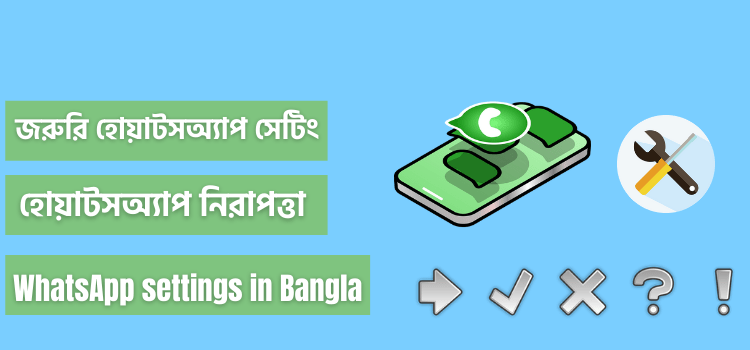
আমি যদি ভুল বলছিনা তাহলে হোয়াটসঅ্যাপ মেসেঞ্জার হলো বিশ্বের সব থেকে জনপ্রিয় এবং বিখ্যাত instant messaging apps যেটার ব্যবহার হয়তো আপনিও করছেন।
আমরা প্রত্যেকেই WhatsApp এর মাধ্যমে প্রত্যেক দিন বিভিন্ন ব্যক্তিদের বিভিন্ন রকমের Text SMS, images, audio বা video গুলো পাঠিয়ে থাকি এবং তাদের থেকে গ্রহণ করি।
হোয়াটসঅ্যাপ ম্যাসেন্জার অ্যাপ এর জনপ্রিয়তার মূল কারণ হলো, এর দ্বারা অনেক সহজেই এবং তাড়াতাড়ি এসএমএস এর মাধ্যমে যোগাযোগ করা সম্ভব।
এছাড়া গ্রুপ চ্যাটিং (group chatting), মিডিয়া শেয়ারিং (media sharing) এবং end-to-end encryption এর ভরসার ওপরে নজর দিয়ে অধিক লোকেরা এই ম্যাসেন্জার অ্যাপ করে থাকেন।
তাই আমাদের দ্বারা নিয়মিত ভাবে ব্যবহার করা এই জনপ্রিয় messaging app এর সাথে জড়িত প্রত্যেক জরুরি সেটিংস (settings) গুলো জেনে রাখাটা আমাদের জন্য অনেকটাই জরুরি।
Online privacy এবং security র ওপরে নজর রেখে হোয়াটসঅ্যাপ এর দ্বারা সময়ে সময়ে প্রচুর প্রাইভেসী এবং সিকিউরিটি সেটিং নিয়ে আসা হয়েছে।
আর বিশ্বাস করুন, নিচে বলা প্রত্যেকটি WhatsApp settings আপনার অনেক কাজে আসবে।
৯ জরুরি হোয়াটসঅ্যাপ সেটিং গুলো – (Recommended WhatsApp settings)
নিচে আমি হোয়াটসঅ্যাপ এর জন্য যেগুলো জরুরি সেটিংস এর বিষয়ে বলবো সেগুলোর বেশিরভাগটাই আপনার অনলাইন গোপনীয়তা (privacy) এবং নিরাপত্তার (security) জন্য অনেক জরুরি।
তাই, নিজের সুবিধে এবং প্রয়োজন হিসেবে আপনারা নিচে বলে দেওয়া হোয়াটসঅ্যাপ এর সেটিং গুলো এপলাই করতে পারবেন।
- Status privacy
- Chat Background Wallpaper
- 2 Step Verification
- WhatsApp Fingerprint Lock
- WhatsApp Auto Download
- Chat Backup Setting
- Last Seen Privacy
- Read Receipts
- Profile Photo Privacy
চলুন, এবার আমরা ওপরে বলে দেওয়া প্রত্যেকটি সেটিং এর বিষয়ে বিস্তারিত ভাবে জেনেনেই এবং সেটিং গুলোর ব্যবহারের নিয়ম গুলো জেনেনেই।
১. Status privacy
WhatsApp এর ক্ষেত্রে একটি অনেক গুরুত্বপূর্ণ সেটিং হলো এর “Status privacy settings“.
Status privacy set করার পর আমাদের WhatsApp status গুলো আমাদের অনুমতি ছাড়া জেকেও দেখে নিতে পারবেননা।
এমনিতে, যখনি আমরা আমাদের স্টেটাস এর মধ্যে কোনো ধরণের media (images, videos) আপলোড করে থাকি তখন সেগুলো by default হয়তো “My contacts” অপসন এর সাথে সেট করা থাকে।
এতে, আপনার upload করা status media গুলো আপনার মোবাইল এর মধ্যে সেভ (save) থাকা প্রত্যেক contacts রা আপনার status গুলো দেখতে পারবেন।
তাই, নিজের আপলোড করা details, images বা videos ইত্যাদি গুলোকে সুরক্ষিত রাখার জন্য আপনাকে status privacy অপশনে গিয়ে “Who can see my status updates” এর নিচে থাকা settings গুলোর সঠিক ব্যবহার করা দরকার।
এতে, কেবল আপনার contact list এর মধ্যে save থাকা আপনার পছন্দের ব্যক্তিরাই আপনার WhatsApp status দেখতে পারবেন।
Status privacy change করার জন্য আপনাকে যেতে হবে, WhatsApp settings >> Accounts >> Privacy >> Status.
মূলত ৩ টি option দেওয়া হয়েছে যেগুলো আপনারা ব্যবহার করতে পারবেন।
- My contacts – এটা আগের থেকেই সেট হয়ে থাকে এবং এক্ষেত্রে আপনার মোবাইলে সেভ থাকা প্রত্যেক জন contacts আপনার status দেখতে পারবেন।
- My contacts except – এক্ষেত্রে আপনি আপনার কিছু contacts দের সিলেক্ট করে কেবল সিলেক্ট করা ব্যক্তিদের থেকে স্টেটাস হাইড (hide) করতে পারবেন। যাদের সিলেক্ট করেছেন তাদের বাইরে আপনার contacts এর প্রত্যেক জন আপনার স্টেটাস দেখতে পারবেন।
- Only share with – এই অপশনের ক্ষেত্রে আপনি কেবল কিছু সিলেক্ট করে নেওয়া contacts দের সাথেই নিজের status শেয়ার করতে পারবেন। সিলেক্ট করা contact দের বাইরে অন্য কেও আপনার স্টেটাস দেখতে পারবেননা।
২. Chat Background Wallpaper
আপনাদের মধ্যে হয়তো অনেকেই জানেননা যে আপনি হোয়াটসঅ্যাপ চ্যাট এর মধ্যে একটি ব্যাকগ্রাউন্ড ওয়ালপেপার সেট করতে পারবেন।
অবশই, এটা হোয়াটসঅ্যাপ এর কোনো সিকিউরিটি বা প্রাইভেসী সেটিং না, তবে নিজের হোয়াটসঅ্যাপ চ্যাটিং টিকে আরো আকর্ষণীয় বানিয়ে নিতে পারেন ওয়ালপেপার এর মাধ্যমে।
তবে মনে রাখবেন, আপনাকে প্রত্যেক আলাদা আলাদা চ্যাট (chat) contacts এর জন্য আলাদা আলাদা করে ওয়ালপেপার সেট করতে হবে।
হোয়াটসঅ্যাপ এর মধ্যে ওয়ালপেপার সেট কিভাবে করব, এই প্রক্রিয়া অনেক সোজা।
- সবচেয়ে আগে আপনাকে নিজের হোয়াটসঅ্যাপ একাউন্ট এর chats ট্যাবে গিয়ে যেকোনো একটি চ্যাট (chat) ওপেন করতে হবে।
- এবার, একেবারে ওপরের ভাগে আপনারা ৩ টি অপসন দেখতে পাবেন, “video call icon”, “Voice call icon” এবং “শেষে ৩ ডট আইকন ( ⋮ )”।
- সরাসরি “⋮” আইকন এর মধ্যে ক্লিক করুন এবং আপনারা wallpaper এর একটি option দেখবেন যেখানে আপনাকে click করতে হবে।
- Wallpaper এর মধ্যে click করার পর chat wallpaper এর option দেখতে পাবেন এবং নিচে থাকা “Change” বাটনে click করে custom wallpaper গুলো chat background হিসেবে ব্যবহার করতে পারবেন।
- My photos এর বাটনে ক্লিক করে আপনারা নিজের মোবাইলে file manager থেকে যেকোনো ছবি বা ইমেজ চ্যাট ব্যাকগ্রাউন্ড হিসেবে সিলেক্ট করে নিতে পারবেন।
৩. 2 Step Verification
“2 Step Verification”, হলো WhatsApp এর একটি দারুন সিকিউরিটি ফীচার (security feature) যেটার ব্যবহার আমরা প্রত্যেকেই করা দরকার।
এর মাধ্যমে আপনারা নিজের হোয়াটসঅ্যাপ একাউন্টের নিরাপত্তা অধিক বাড়িয়ে নিতে পারবেন।
Two-step verification enable করার সময় আপনাকে একটি six-digit PIN তৈরি করতে হয়।
এবার, যখনি পরে যেকোনো সময় সেই একি মোবাইল নম্বর দিয়ে WhatsApp verify করতে চেষ্টা করা হবে তখন সেই তৈরি করা six-digit PIN আগে দিতে হবে।
এতে, আপনার WhatsApp account কখনোই আপনার অনুমতি ছাড়া login করতে পারবেননা এবং hacker দের থেকে আপনার একাউন্ট নিরাপদ থাকবে।
বর্তমান সময়ে প্রায় প্রত্যেক জনপ্রিয় সোশ্যাল মিডিয়া একাউন্ট যেমন, Instagram, Facebook ইত্যাদিতে Two-step verification এর অপসন দেওয়া রয়েছে।
কিভাবে enable করবেন হোয়াটসঅ্যাপ two-step verification –
- সবচেয়ে প্রথমে WhatsApp Settings ওপেন করুন।
- এবার এই স্টেপ ফলো করুন, Account > Two-step verification > Enable.
- এখন আপনার পছন্দের six-digit PIN দিয়ে দিন এবং confirm করুন।
- এবার আপনাকে আপনার ইমেইল আইডি দিয়ে দিতে বলা হবে।
- নিজের একটি ইমেইল আইডি দিয়ে দিতে হবে যাতে PIN ভুলে গেলে two-step verification প্রক্রিয়াটি reset করা যেতে পারে।
- এখন “Next” এর মধ্যে ট্যাপ করুন।
- Email ID confirm করার পর Save বা Done এর মধ্যে ট্যাপ করুন।
৪. WhatsApp Fingerprint Lock
WhatsApp দ্বারা দিয়ে দেওয়া এটা আমার সব থেকে প্রিয় feature এবং আমি এই feature এর ব্যবহার অবশই করি।
Fingerprint lock এর মাধ্যমে আপনি আপনার WhatsApp account এর ক্ষেত্রে extra security set করে রাখতে পারবেন যেটাকে ভেঙে কেও আপনার একাউন্ট ওপেন করতে পারবেননা।
যেভাবে মোবাইলের লক খোলার জন্য আজকাল প্রত্যেক smartphone এর মধ্যে fingerprint lock দেওয়া আছে ঠিক সেভাবেই এই feature এর মাধ্যমে আপনি Fingerprint Lock সেট করতে পারবেন।
একবার এই Fingerprint Lock enable করে দেওয়ার পর, আপনার fingerprint ছাড়া আপনার মোবাইলে WhatsApp খুলে ব্যবহার করা যাবেনা।
তাই, বন্ধু-বান্ধব বা অন্যান্য ব্যক্তিদের থেকে নিজের WhatsApp account নিরাপদ (secure) রাখার ক্ষেত্রে এই সেটিং অবশই করুন।
Fingerprint lock Enable করুন এভাবে –
- WhatsApp > More options
- এবার একেবারে নিচের দিকে দেখুন “Fingerprint lock” এর option রয়েছে যেটাতে ট্যাপ (tap) করুন।
- এবার সরাসরি “Unlock with fingerprint” এর option এর মধ্যে tap করুন।
- এখন নিচে থাকা automatically lock এর জায়গাতে ৩ টি option দেওয়া আছে যেখান থেকে যেকোনো একটি option সিলেক্ট করুন।
- “Immediately” মানে সাথে সাথে লক হবে, “after 1 minute” মানে হোয়াটসঅ্যাপ বন্ধ করার ১ মিনিট পর লক হবে এবং “after 30 minute” মানে হোয়াটসঅ্যাপ বন্ধ করার ৩০ মিনিট পর লক হবে।
৫. WhatsApp Auto Download
WhatsApp আরেকটি কাজের settings হলো “Media auto-download”.
আমাদের হোয়াটসঅ্যাপ এর মধ্যে অনেক সময় অনেক photos, audio file, video ইত্যাদি গুলো চলে আসে যেগুলো আমাদের বন্ধু-বান্ধব, বিভিন্ন গ্রুপস (groups) বা আমাদের প্রিয়জনের দ্বারা পাঠানো হয়।
এক্ষেত্রে, আমরা যদি সেগুলো দেখতে না চাই বা ডাউনলোড করতে না চাই, তাও সেগুলো নিজে নিজেই আমাদের হোয়াটসঅ্যাপ থেকে ফাইল ম্যানেজারে ডাউনলোড হয়ে যায়।
এতে আমাদের মোবাইলের ডাটা (data) / internet pack তাড়াতাড়ি শেষ হয়ে যায়।
তাই, আপনারা হোয়াটসঅ্যাপ এর auto download files এর সেটিংস এর সাহায্যে media গুলোকে নিজে নিজে ডাউনলোড হওয়ার থেকে বাধা দিতে পারবেন এবং কেবল আপনি চাইলে ম্যানুয়ালি সেগুলোকে ডাউনলোড করা যাবে।
হোয়াটসঅ্যাপ মিডিয়া অটো ডাউলোড সেটিং করার জন্য –
- আপনাকে যেতে হবে, WhatsApp > tap More options “⋮” > Settings > Storage and data > Media auto-download.
- এবার “when using mobile data” লিখা option এর মধ্যে click করে photo, audio, video এবং documents প্রত্যেকটি uncheck করতে হবে এবং ok করতে হবে। এভাবে মোবাইল ডাটার ক্ষেত্রে “No media” সেট হয়ে যাবে।
- এবার, আপনার হোয়াটসঅ্যাপ একাউন্টে নিজে নিজে media গুলো ডাউনলোড হবেনা যখন আপনি mobile data ব্যবহার করবেন।
- আপনি চাইলে “when connected to WI-FI” লিখা option এর মধ্যেও একই “no media” সেট করতে পারবেন।
৬. Chat Backup Setting
হোয়াটসঅ্যাপ এর পরের জরুরি সেটিং টির নাম হলো “chat backup”.
যদি আপনার হোয়াটসঅ্যাপ চ্যাটিং (chats) গুলো আপনার জন্য অনেক জরুরি এবং ভবিষ্যতে যদি মোবাইল হারিয়ে যায় বা চুরি হয়ে যায় তার পরেও আপনি আপনার চ্যাট হিস্ট্রি ফিরিয়ে পেতে চান, তাহলে হোয়াটসঅ্যাপ চ্যাট ব্যাকআপ আপনার কাজে আসবে।
চ্যাট ব্যাকআপ এর মাধ্যমে আপনি আপনার হোয়াটসঅ্যাপ এর প্রত্যেকটি চ্যাট অনলাইনে গুগল ড্রাইভ একাউন্ট এর মধ্যে সেভ করে রাখতে পারবেন।
সরাসরি বললে, আপনার হোয়াটসঅ্যাপ একাউন্ট এর নিয়মিত backup তৈরি হতে থাকবে।
এতে, যেকোনো সময় যখনি আপনি আপনার পুরোনো চ্যাট হিস্ট্রি (chat history) গুলো ফিরিয়ে পেতে চাইসেন, আপনি সেগুলো পেয়ে যাবেন।
হোয়াটসঅ্যাপ চ্যাট ব্যাকআপ (chat backup) কিভাবে করবেন ?
- আপনাকে যেতে হবে, WhatsApp > tap More options “⋮” > Settings > Chats > Chat Backup.
- এবার সরাসরি আপনারা “Back UP” বাটন দেখতে পাবেন যেখানে click / tap করতে হবে।
- তবে মনে রাখবেন, আপনার হোয়াটসঅ্যাপ ব্যাকআপ গুলো অনলাইনে সেভ করার জন্য আপনাকে একটি গুগল একাউন্ট সিলেক্ট করতে হবে।
- Google account select করার জন্য নিচে থাকা Google Drive Settings এর ভাগে চলে যেতে হবে।
- এবার, Google account এর মধ্যে click / tap করে নিজের গুগল একাউন্ট সিলেক্ট করে নিন।
- ওপরের ভাগে থাকা “Backup to Google Drive” এর অপশনে tap করুন এবং কত দিন পর পর backup নিতে চান সেটা select করে নিন।
৭. Last Seen Privacy
WhatsApp এর মধ্যে Last Seen এর একটি feature রয়েছে যেটার মাধ্যমে আমরা অন্যান্য হোয়াটসঅ্যাপ ইউসাররা শেষ কখন পর্যন্ত অনলাইন ছিলেন সেই সময়টি দেখে ও জেনেনিতে পারি।
তবে, last seen privacy সেটিংস এর এর মাধ্যমে আপনি আপনার last seen লুকিয়ে বা হাইড করে রাখতে পারবেন।
এতে, আপনি শেষ কখন পর্যন্ত হোয়াটসঅ্যাপ এর মধ্যে অনলাইন ছিলেন সেটা কেও দেখতে পারবেননা।
তবে, এই সেটিং করার পর আপনিও অন্যান্য ব্যক্তিদের last seen কিন্তু দেখতে পারবেননা।
হোয়াটসঅ্যাপ লাস্ট সীন লুকানোর জন্য আপনাকে যেতে হবে, “WhatsApp > More options “⋮” > Settings > Accounts > Privacy > Last Seen > Nobody.
একবার last seen অপশনে nobody সেট করে দেওয়ার পর আপনি হোয়াটসঅ্যাপ এর মধ্যে লাস্ট কখন অনলাইন ছিলেন সেটা কেও দেখতে পারবেননা।
৮. Read Receipts
হোয়াটসঅ্যাপ এর মধ্যে যখনি আমরা কোনো অন্য হোয়াটসঅ্যাপ ইউসার দের text message দিয়ে থাকি এবং যখন তারা সেই text message পড়েন তখন আমাদের নীল রঙের দুটো রাইট ছিন্ন (blue double tick) দেখানো হয়।
সেভাবেই, আমরা যখন কারো পাঠানো message পড়ে বা দেখে থাকি তখন তাদেরকে blue tick দেখানো হয় এবং এর মাধ্যমে জানিয়ে দেওয়া হয় যে মেসেজটি দেখা হয়েছে।
তাই, এই নীল রাইট ছিন্নের মাধ্যমে আমরা বুঝতে পারি যে পাঠানো মেসেজটি পড়া বা দেখা হয়েছে।
কেবল message নয় তবে media এবং অন্যান্য documents পাঠালেও সেগুলো দেখা হয়েছে কি না সেটা এই blue tick এর মাধ্যমে বুঝা যায়।
এখন, যদি আপনি চাইছেন যে আপনি যখন অন্যের message গুলো পড়বেন তখন তাদেরকে যাতে blue tick না দেখানো হোক,
তাহলে আপনাকে WhatsApp এর read receipts setting টিতে গিয়ে অপশনটি disable করতে হবে।
যদি read receipts setting টিকে off / disable করা হয় তাহলে আপনাকে পাঠানো মেসেজ গুলো আপনি পড়েছেন কি না সেটা sender বুঝতে পারবেননা।
এক্ষেত্রে আপনাকে যেতে হবে, “WhatsApp > More options “⋮” > Settings > Accounts > Privacy > Read receipts”.
এবার সরাসরি, read receipts অপশনে tap / click করুন এবং অপশনটিকে disable করুন।
৯. Profile Photo Privacy
এমনিতে হোয়াটসঅ্যাপ এর মধ্যে একটি সেটিং রয়েছে যেটার মাধ্যমে কারা আপনার profile picture দেখতে পারবেন সেটা আপনি সেট করতে পারবেন।
এই “who can see my profile” এর সেটিং এর মধ্যে ৩ টি আলাদা আলাদা option রয়েছে।
- Everyone
- My contacts
- Nobody
এবার, আপনি যদি everyone এর option select করে থাকেন তাহলে অবশই আপনার WhatsApp profile picture জেকেও দেখতে পারবেন।
এক্ষেত্রে আপনি অবশ্যই আপনার গোপনীয়তা (privacy) রক্ষা করছেননা।
যদি আপনি “My contacts” এর option সিলেক্ট করে থাকেন, তাহলে আপনার profile picture কেবল আপনার contacts দের দেখানো হবে।
আর তাই, এই অপশনটি সিলেক্ট করাটা কিন্তু নিজের প্রাইভেসী রক্ষা করার ক্ষেত্রে অনেকটাই জরুরি।
শেষে, যদি আপনি “nobody” সিলেক্ট করে থাকেন, তাহলে আপনার profile picture কাওকেই দেখানো হবেনা।
এক্ষেত্রে, সেটিংস গুলোকে apply করার জন্য আপনাদের যেতে হবে, “”WhatsApp > More options “⋮” > Settings > Accounts > Privacy > Profile Photo.
এবার আপনি আপনার পছন্দের option সিলেক্ট করে নিন।
আমাদের শেষ কথা,,
তাহলে বন্ধুরা, আজকের আর্টিকেলের মাধ্যমে আমরা জরুরি হোয়াটসঅ্যাপ সেটিং গুলোর বিষয়ে জানলাম।
আপনারা যদি জানেননা যে হোয়াটসঅ্যাপ এর মধ্যে এই সেটিং গুলোকে কিভাবে ব্যবহার করতে হয় তাহলে সেই বিষয়েও আমি সম্পূর্ণটা বলে দিয়েছি।
এছাড়া, এমন কিছু WhatsApp settings গুলোর বিষয়েও আমি বললাম যেগুলো আপনার হোয়াটসঅ্যাপ একাউন্ট এর নিরাপত্তা এবং প্রাইভেসী রক্ষা করার ক্ষেত্রে অনেকটাই জরুরি।
শেষে, কিভাবে হোয়াটসঅ্যাপ সেটিং করব এনিয়ে লিখা আমাদের আজকের এই আর্টিকেল যদি আপনাদের ভালো লেগেছে, তাহলে অবশই আর্টিকেলটি সোশ্যাল মিডিয়াতে শেয়ার করবেন।
এছাড়া, আর্টিকেলের সাথে জড়িত কোনো ধরণের প্রশ্ন বা পরামর্শ থাকলে নিচে কমেন্ট অবশই করবেন।



